以下是关于word文档下划线打出来的方法。
方法一:快捷键Shift+-
打开word文档新建空白文档,然后把键盘的输入法切换到英文状态下,同时按下键盘快捷键【Shift】+【-】就可以输入下划线了。
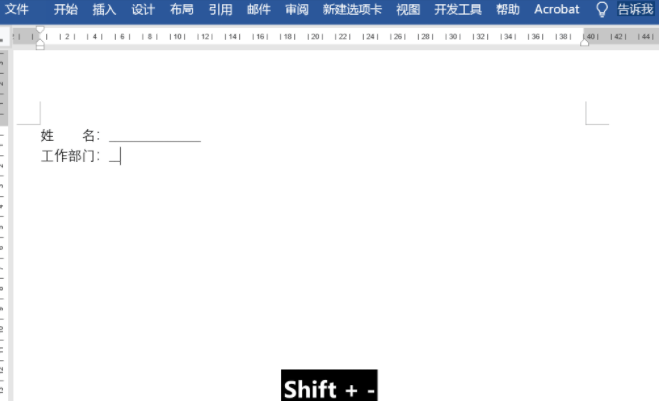
方法二:利用直线制作下划线
选择【插入】选项卡,下方找到【形状】点击,然后在空白处添加直线即可。
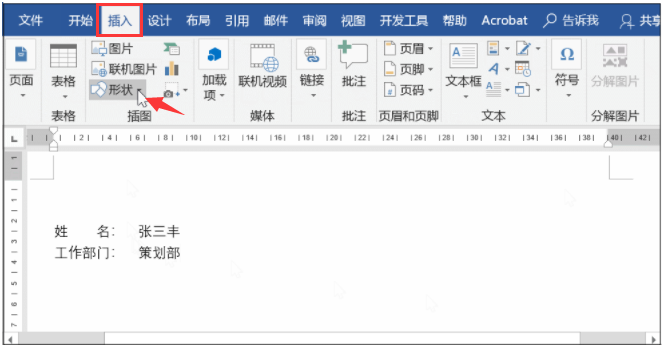
方法三:添加下划线命令
1、新建word后,点击【文件】--【选项】--【高级】,在【以下对象的布局选项】中,勾选【为尾部空格添加下划线】。
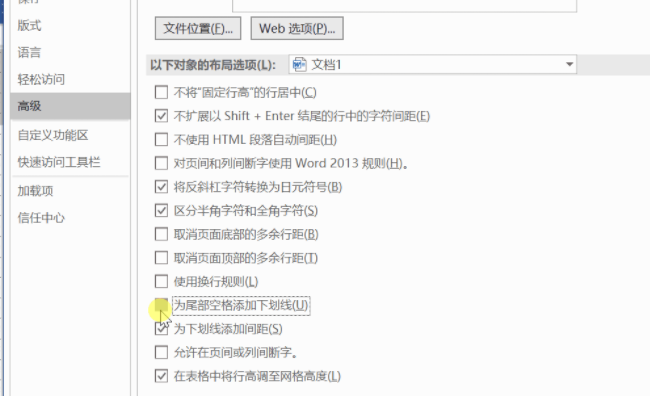
2、然后框选空白处,点击【开始】,选择点击下划线图标就可以了。

以上就是关于word文档下划线打出来的方法。你学会了吗?
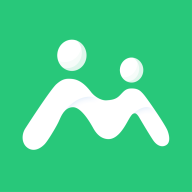
大小:

大小:63.2M

大小:61.27M

大小:170.1M
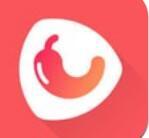
大小:5M